راه حل های تایید شده برای نمایش مجدد تصاویر در Word
راه حل های تایید شده برای نمایش مجدد تصاویر در Word
این مشکل معمولاً به دلیل مشکلات مربوط به Office 365 یا تنظیمات اشتباه Word ایجاد می شود.
برای اجرای کارها، از جمله راه حل های دیگر، تصویر را دوباره وارد کنید، شتاب سخت افزاری را غیرفعال کنید، یا Office 365 را تعمیر کنید.

مایکروسافت ورد بخشی از مجموعه آفیس 365 و یکی از بهترین واژهپردازهای موجود است. اما حتی آن هم مستعد خطا است! و یکی از این مشکلات که برای مدت طولانی کاربران را آزار می دهد این است این تصویر در حال حاضر قابل نمایش نیست در Word
در حالی که برخی از کاربران این مشکل را برای تصاویر بزرگ، با اندازه در مگابایت گزارش کردند، برخی دیگر حتی برای تصاویر کوچکتر آن را داشتند. و در بیشتر موارد، مشکلی در انتهای کاربر بود که با چند دقیقه عیب یابی حل شد. بیایید دریابیم!
چرا نمی توانم تصاویر را در Microsoft Word ببینم؟
در اینجا چند دلیل برای دریافت آن وجود دارد این تصویر در حال حاضر قابل نمایش نیست خطا در Word 2016:
- تنظیمات اشتباه انجام شده است: اغلب، تنظیمات نادرست برنامه دلیلی است که تصویر پیوند داده شده در Word نمایش داده نمی شود. در برخی موارد، کاربران همچنین گزارش دادند که Microsoft Word باز نمی شود.
- مشکلات مربوط به خود تصویر: هنگامی که همه تصاویر به جز یکی خوب کار می کنند، ممکن است آن تصویر خاص مقصر باشد. اگر آن را از وب دانلود کرده اید، باید یک نسخه دیگر را دریافت کنید.
- مشکلات مایکروسافت ورد: اگر نصب مایکروسافت ورد یا آفیس خراب باشد، خطا و بسیاری دیگر ظاهر می شوند.
چگونه رفع کنم این تصویر در حال حاضر در Word نمایش داده نمی شود؟
قبل از اینکه به سراغ راه حل های کمی پیچیده برویم، ابتدا این راه حل های سریع را امتحان کنید:
- سندی را که نشان می دهد دوباره باز کنید این تصویر در حال حاضر قابل نمایش نیست در Word 2013.
- اگر تصویری از یک ایمیل یا منبع آنلاین دیگری است، مطمئن شوید که ابتدا تصویر را دانلود کرده و سپس آن را به Word اضافه کنید.
- هر گونه به روز رسانی برای Microsoft Word را بررسی کنید و آنها را نصب کنید.
اگر هیچکدام کار نکرد، به اصلاحات فهرست شده بعدی بروید.
1. تمام فرآیندهای Word را خاتمه دهید
- مطبوعات Ctrl + تغییر مکان + خروج برای باز کردن Task Manager

- اکنون هر فعال را انتخاب کنید کلمه پردازش کرده و کلیک کنید پایان کار.
یکی دیگر از فرآیندهای Word در حال اجرا بر روی رایانه اغلب برای ایجاد تضاد و منجر به مشکلاتی با تصویر اضافه شده است. به سادگی تمام این موارد را از Task Manager باید خاتمه دهید.
2. شتاب گرافیک سخت افزاری را غیرفعال کنید
- باز کن کلمه و روی آن کلیک کنید فایل منو.

- کلیک بیشتر و انتخاب کنید گزینه ها.

- اکنون، به مسیر بروید پیشرفته برگه را بررسی کنید غیرفعال کردن شتاب گرافیک سخت افزاری گزینه زیر نمایش دادنو کلیک کنید خوب.

- پس از انجام، سند آسیب دیده را مجدداً راه اندازی کنید.
غیرفعال کردن شتاب سختافزاری باید به شما کمک کند این تصویر در حال حاضر قابل نمایش نیست در Word در مک یا ویندوز.
3. تغییرات آهنگ را غیرفعال کنید
- راه اندازی کلمه، و به مسیر بروید مرور منو.

- غیر فعال کردن تغییرات مسیر اگر این ویژگی در حال حاضر روشن است.

4. تنظیمات Word را تغییر دهید
- باز کن کلمهو سپس بر روی آن کلیک کنید فایل منو.

- کلیک بیشترو سپس انتخاب کنید گزینه ها از منو

- اکنون، به مسیر بروید پیشرفته برگه، به پایین بروید نمایش محتوای سند، و تیک کادر برای را بردارید مکاننماهای تصویر را نشان دهید، سپس کلیک کنید خوب.

اغلب زمانی که نمی توانید تصاویر را در Word مشاهده کنید و دریافت کنید این تصویر در حال حاضر قابل نمایش نیست، تنظیمات محتوا مقصر هستند و پیکربندی مجدد آنها باید این کار را انجام دهد.
5. مایکروسافت آفیس را تعمیر کنید
- مطبوعات پنجره ها + آر بازکردن اجرا کن، نوع appwiz.cpl در قسمت متن، و ضربه بزنید وارد.

- پیدا کنید و انتخاب کنید مایکروسافت 365 از لیست، و کلیک کنید تغییر دادن.

- کلیک آره در UAC سریع.
- اکنون، انتخاب کنید تعمیر آنلاین و کلیک کنید تعمیر برای ادامه.

- دوباره کلیک کنید تعمیر در کادر تایید

- منتظر بمانید تا فرآیند تکمیل شود.

خودشه! هنگامی که فرآیند تعمیر کامل شد، نباید آن را دریافت کنید این تصویر در حال حاضر قابل نمایش نیست دوباره خطا در مایکروسافت ورد.
اگر این کار نمی کند، کاربر پیشنهاد کرده است که اگر سیستم عامل نصب شده 64 بیتی است، نسخه آفیس را از 32 بیتی به 64 بیتی تغییر دهید. پس از ورود به سیستم می توانید آن را از وب سایت رسمی Office دانلود کنید.
قبل از ترک، چند نکته سریع برای افزایش سرعت Microsoft Office را بررسی کنید.
برای هر گونه سوال یا به اشتراک گذاشتن راه حل دیگری با ما، در زیر نظر دهید.
لینک کوتاه مقاله : https://5ia.ir/RQX
کوتاه کننده لینک
کد QR :

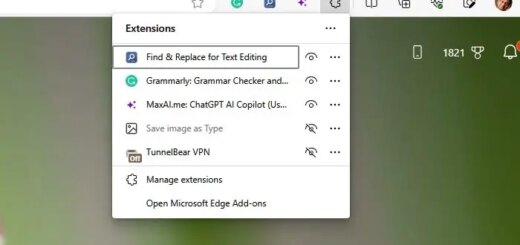





















آخرین دیدگاهها